Die Arbeitsteilung mit MEP-Elementen wurde verbessert, um eine bessere Zusammenarbeit zwischen Teammitgliedern zu ermöglichen und eine konsistentere Erfahrung in Revit zu bieten.
Vor Revit 2021 sind Benutzer möglicherweise auf die folgenden Probleme gestoßen:
- Deadlocks oder Synchronisierungsschleifen mit anderen Benutzern. Beispiel: Benutzer 1 kann erst dann seine Datei mit der Zentraldatei synchronisieren, wenn Benutzer 2 synchronisiert, jedoch kann Benutzer 2 erst dann eine Synchronisierung mit der Zentraldatei durchführen, wenn Benutzer 1 synchronisiert.
- Ein Benutzer kann seine lokale Kopie des Modells nicht öffnen. Die Fehlermeldung "Sie haben nicht die Berechtigungen, das Element zu ändern" wird angezeigt, und das zentrale Modell muss möglicherweise neu erstellt werden.
- Rohre und Luftkanäle können unbeabsichtigt verlängert werden und sich überlappen, oder sie werden nach der Synchronisation mit dem zentralen Modell möglicherweise entfernt.
Ab Revit 2021 gibt es zwei wesentliche Änderungen am Verhalten, wenn Sie Änderungen am Modell vornehmen. Diese Änderungen gelten für systemeigene allgemeine Revit-MEP-Elemente und für MEP-Fertigungsteile.
- Wenn Sie eine Strecke aus Luftkanälen, Rohren, Leerrohren oder Kabeltrassen verschieben, werden nur die direkt geänderten Elemente ausgecheckt.
In den Versionen vor Revit 2021 wurden beim Verschieben von Luftkanälen, Rohren, Leerrohren, Kabeltrassen oder angeschlossenen Geräten oder Sanitärobjekten alle direkt oder indirekt geänderten Elemente ausgecheckt.
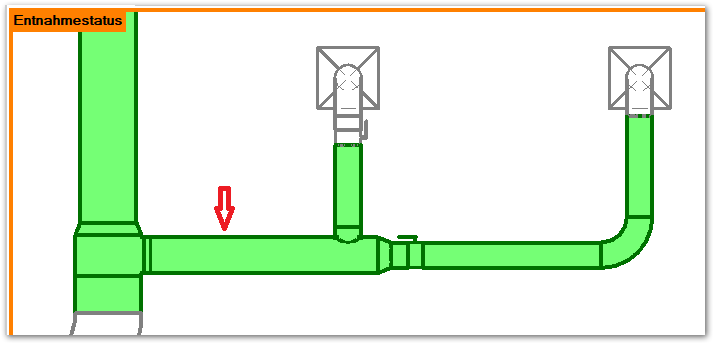 In Revit 2021 wird nur das direkt geänderte Element ausgecheckt, wenn Sie eine Strecke aus Luftkanälen, Rohren, Leerrohren, Kabeltrassen oder angeschlossenen Geräten oder Installationen verschieben.
In Revit 2021 wird nur das direkt geänderte Element ausgecheckt, wenn Sie eine Strecke aus Luftkanälen, Rohren, Leerrohren, Kabeltrassen oder angeschlossenen Geräten oder Installationen verschieben.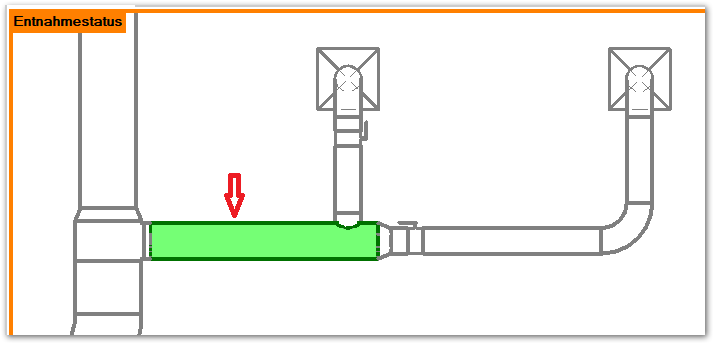 Wichtig:
Wichtig:- Wenn Elemente mithilfe eines Editors (Typ ändern, Größe ändern usw.) geändert werden, können die indirekt geänderten Elemente ausgecheckt werden. Wenn Sie beispielsweise die Größe eines Rohrs ändern, das mit einem Heizkessel verbunden ist, wird der Heizkessel möglicherweise ebenfalls ausgecheckt.
- Wenn neue Elemente von einem Benutzer hinzugefügt werden und angrenzende Elemente von einem anderen Benutzer geändert werden, kann es zu Unterbrechungen kommen, wenn ein Benutzer eine Synchronisierung mit dem zentralen Modell durchführt.
- Wenn das Modell Fertigungsteile enthält und Änderungen an der Fertigungskonfiguration vorgenommen werden, sollten alle Benutzer, die am Modell arbeiten, ihre Arbeit mit dem Zentralmodell synchronisieren und das Modell dann schließen. Der für die Änderungen an der Fertigungskonfiguration zuständige Benutzer muss alle Änderungen synchronisieren und die Konfiguration neu laden, bevor er Kategorien hinzufügt oder entfernt.
- Wenn im Modell basisbauteilabhängige Elemente wie Elektroschalttafeln oder Sanitärinstallationen mit einem verknüpften Architekturmodell verwendet werden, werden die Elemente möglicherweise bei der Synchronisierung mit der Zentraldatei getrennt, wenn Benutzer über unterschiedliche Versionen des verknüpften Modells verfügen. Um Probleme mit nicht verbundenen Elementen zu vermeiden, müssen alle Benutzer das verknüpfte Modell erneut laden.
- Wenn Sie ein Inline-Element wie ein Ventil oder eine Klappe löschen, werden Luftkanäle und Rohre nicht automatisch neu verbunden. Verwenden Sie den Befehl
Stutzen/Dehnen, um zwei Segmente von Luftkanälen oder Rohren neu zu verbinden.
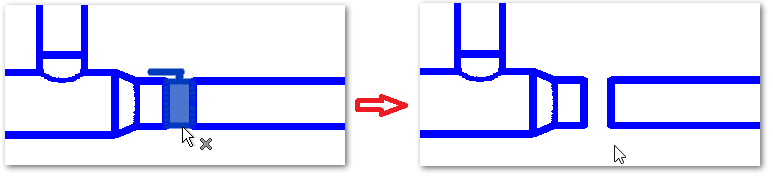
Optimale Verfahren:
- Sie sollten regelmäßig mit anderen Teammitgliedern, die das Modell bearbeiten, kommunizieren, um Änderungen zu koordinieren und Konflikte zu vermeiden.
- Wenn beim Synchronisieren mit dem zentralen Modell ein Trennungsfehler angezeigt wird, klicken Sie auf Trennen statt auf Abbrechen. Durch Abbrechen wird die Synchronisierung mit der Zentraldatei abgebrochen, die Konflikte mit den Änderungen anderer Teammitglieder bleiben jedoch bestehen. Durch das Trennen können Sie die unterbrochenen Verbindungen im Modell korrigieren und anschließend Ihr Modell mit der Zentraldatei synchronisieren, um die Änderungen zu speichern. Auf diese Weise können Sie Konflikte mit anderen Teammitgliedern schneller lösen.
- Aufgrund des neuen Auscheckverhaltens können zwei oder mehr Benutzer verbundene Elemente ändern. Dies kann zu Trennungen führen, wenn Revit die Verbindung nach der Synchronisierung mit dem zentralen Modell nicht auflösen kann. Es wird empfohlen, die Anzeige der Arbeitsteilung zu verwenden, um den Auscheckstatus der Elemente anzuzeigen und zu sehen, welche anderen Änderungen vorgenommen werden. Verwenden Sie Entnahmestatus für Anzeigemodi der Arbeitsteilung, um zu sehen, welche Elemente ausgecheckt wurden.
- Um Konflikte im Modell zu vermeiden, weisen Sie einem Bearbeitungsbereich ein Netz von Luftkanälen, Rohren, Kabeltrassen oder Leerrohren zu, und checken Sie dann diesen Bearbeitungsbereich aus.